如今 , 在大学校园 , 基本都会有专属的校园网 。但是因为受到一定的限制 , 很多学校都不允许学生自行安装路由器 , 因此在这个时候很多人都想要在开校园网的电脑上装wifi , 却不知道如何操作 。那么校园网怎么设置wifi呢?
1、输入路由器IP地址:在电脑上运行浏览器 , 在地址栏内输入路由器IP地址(可参阅路由器说明书或查看路由器背面铭牌上的说明) , 如:192.168.1.1 , 并回车 。为便于管理 , 特别是在多个路由器登录IP有可能相同的情况下 , 副路由器可修改其LAN口IP地址为:192.168.1.2等类推 。
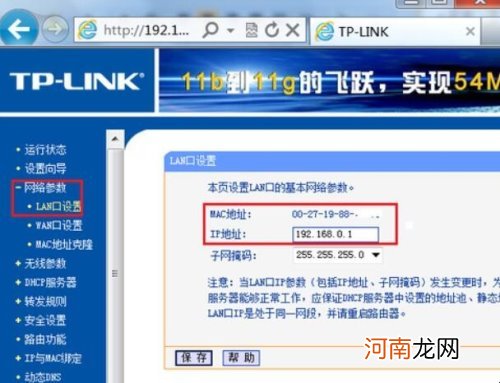
文章插图
2、登录路由器:进入路由器登录界面后 , 输入登录帐号、密码(可参阅路由器说明书或查看路由器背面铭牌上的说明) , 一般均为:admin或boot 。

文章插图
3、设置路由器:输入自动拨号的上网帐户、密码 。进入主路由器(副路由器不需要)设置界面后 , 点击左侧“网络参数” , 选择上网模式PPPoE拨号 , 再输入网络服务商提供的帐号、密码 , 并保存 。这样 , 就能通过路由器自动拨号上网 。
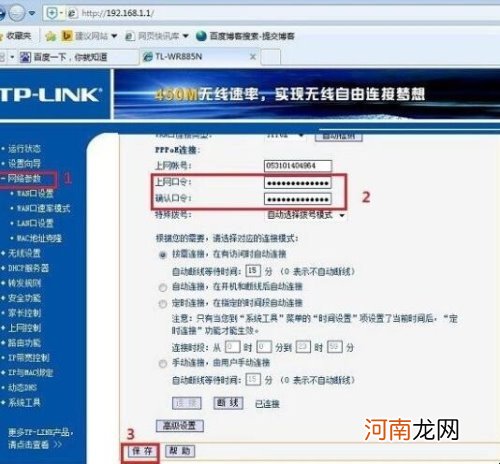
文章插图
【校园网怎么设置wifi】4、重启路由器:设置完成后 , 要重启路由器才能生效 , 重启方法 , 在系统工具下面 , 选择“重启路由器”这一项即可 。
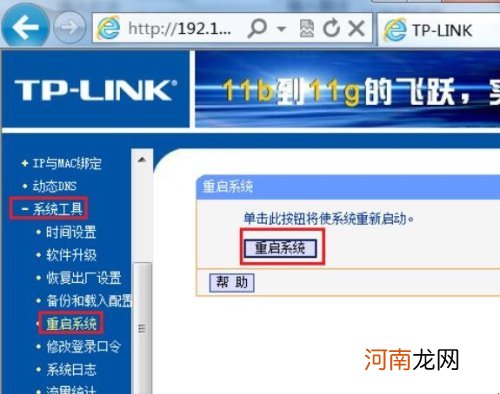
文章插图
以上就是关于校园网怎么设置wifi的方法介绍了 , 要是不知道怎么设置的朋友 , 可以参考以上的方法 , 希望对大家有用 。
- 微信风控怎么可以解除
- 文件被administrator锁定怎么办?
- e站怎么注册账号
- 电脑超频后开不了机怎么办?
- 怎么把图片快速保存
- 金士顿u盘无法识别怎么办?
- win7电脑蓝牙驱动怎么安装
- 储水式电热水器怎么清洗
- 微信公众号投票怎么做?
- 浮浮雷达悬浮窗怎么开
